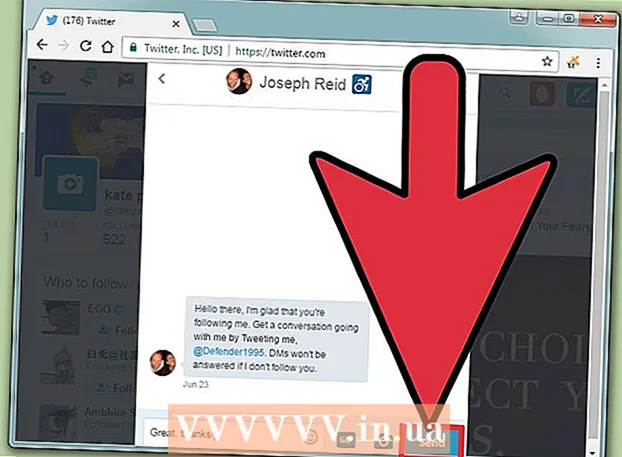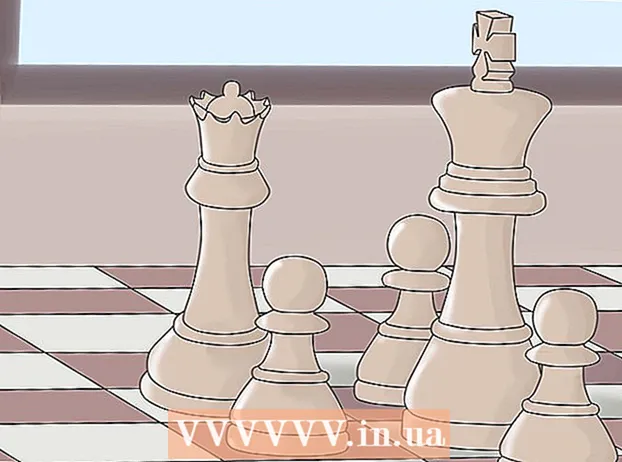ກະວີ:
Peter Berry
ວັນທີຂອງການສ້າງ:
17 ເດືອນກໍລະກົດ 2021
ວັນທີປັບປຸງ:
23 ມິຖຸນາ 2024
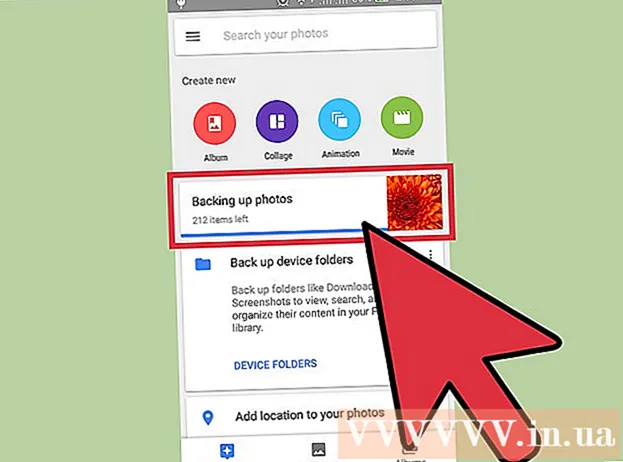
ເນື້ອຫາ
ເພື່ອຮັບປະກັນຄວາມປອດໄພຂອງຂໍ້ມູນໃນໂທລະສັບຂອງທ່ານ, ທ່ານຄວນ ສຳ ຮອງຂໍ້ມູນ Google Cloud - ບໍລິການເກັບຮັກສາເອກະສານ online online - ທຸກໆສອງສາມອາທິດ. ເຂົ້າເບິ່ງ "ການຕັ້ງຄ່າ" ເພື່ອ ສຳ ຮອງລາຍຊື່ຜູ້ຕິດຕໍ່ໂທລະສັບ Android, ຂໍ້ມູນປະຕິທິນ, ແອັບ,, chrome, ເອກະສານແລະເນື້ອຫາໃນ Drive ໃຫ້ກັບເຄື່ອງແມ່ຂ່າຍຂອງ Google ແລະຮູບພາບແລະວິດີໂອທີ່ທ່ານສາມາດຄັດລອກໄດ້. ບັນທຶກຈາກໂປແກຼມ "Google Photos".
ຂັ້ນຕອນ
ວິທີທີ່ 1 ຂອງ 2: ສຳ ຮອງຂໍ້ມູນມາດຕະຖານ
ກົດທີ່ປຸ່ມ "ຕັ້ງຄ່າ" ເພື່ອເປີດການຕັ້ງຄ່າ. ແອັບມີຮູບສັນຍາລັກເກຍ.

ເລື່ອນໄປຈົນກວ່າທ່ານຈະເຫັນຕົວເລືອກ "ສຳ ຮອງແລະຕັ້ງຄ່າ ໃໝ່", ຈາກນັ້ນແຕະ. ທ່ານສາມາດເປີດໃຊ້ງານ ສຳ ຮອງຂໍ້ມູນ Google Cloud ຈາກເມນູນີ້.
ກະລຸນາໃສ່ລະຫັດ PIN ຂອງທ່ານເມື່ອໄດ້ຮັບການກະຕຸ້ນ. ນີ້ແມ່ນລະຫັດ PIN / ລະຫັດຜ່ານທີ່ທ່ານໃຊ້ເພື່ອປົດລັອກໂທລະສັບຂອງທ່ານ.
ຮູດເພື່ອເປີດຕົວເລືອກ "ສຳ ຮອງຂໍ້ມູນຂອງຂ້ອຍ" ແລະ "ການຟື້ນຟູແບບອັດຕະໂນມັດ". ສະຫວິດທີ່ສອດຄ້ອງກັນຈະປ່ຽນເປັນສີຂຽວ, ສະແດງວ່າການ ສຳ ຮອງແລະການຟື້ນຟູອັດຕະໂນມັດໄດ້ຖືກເປີດໃຊ້ງານແລ້ວ.

ໃຫ້ຄລິກໃສ່ຕົວເລືອກ "ບັນຊີ ສຳ ຮອງ".
ແຕະໃສ່ຊື່ບັນຊີ Google ຂອງທ່ານ. ນີ້ແມ່ນບັນຊີ Google ຫຼັກທີ່ທ່ານໃຊ້ໃນໂທລະສັບຂອງທ່ານ.
ກັບໄປທີ່ເມນູການຕັ້ງຄ່າຫລັກ.
ເລື່ອນລົງໄປເພື່ອຊອກຫາຕົວເລືອກ "ບັນຊີ", ຈາກນັ້ນແຕະ. ທ່ານຕ້ອງເລືອກບັນຊີສະເພາະທີ່ທ່ານຕ້ອງການ ສຳ ຮອງໂທລະສັບຂອງທ່ານ.
ກົດທີ່ຕົວເລືອກ "Google" ໃນບັນຊີ, ຫຼັງຈາກນັ້ນເລືອກບັນຊີ Gmail ຂອງທ່ານ.
ເປີດ / ປິດປຸ່ມເພື່ອປັບແຕ່ງເນື້ອຫາທີ່ທ່ານຕ້ອງການ ສຳ ຮອງ. ສະຫຼັບຈະປ່ຽນເປັນສີຂຽວ, ສະແດງວ່າເນື້ອຫາທີ່ກ່ຽວຂ້ອງສາມາດ ສຳ ຮອງໄດ້. ຖ້າທ່ານບໍ່ແນ່ໃຈກ່ຽວກັບສະຖານທີ່ຂອງຂໍ້ມູນທັງ ໝົດ, ຫຼັງຈາກນັ້ນ ສຳ ຮອງຕົວເລືອກທັງ ໝົດ ນີ້.
- ຕົວເລືອກຂໍ້ມູນມາດຕະຖານແມ່ນ:
- ຂໍ້ມູນ App
- ປະຕິທິນ
- Chrome
- ລາຍຊື່ຜູ້ຕິດຕໍ່
- ເອກະສານ
- ຂັບລົດ
ປິດແອັບຕັ້ງຄ່າ. ສະນັ້ນເຮັດ ສຳ ເລັດຂັ້ນຕອນ ສຳ ຮອງ. ໂຄສະນາ
ວິທີທີ່ 2 ຂອງ 2: ຮູບພາບແລະວິດີໂອ ສຳ ຮອງ
ເປີດແອັບ "Google Photos". ແອັບນີ້ມີຢູ່ໃນໂທລະສັບ Android ທຸກລຸ້ນ.
ຊອກຫາແລະແຕະໄອຄອນສາມແນວນອນຢູ່ແຈເບື້ອງຊ້າຍດ້ານເທິງຂອງ ໜ້າ ຈໍ.
ເຂົ້າສູ່ລະບົບດ້ວຍທີ່ຢູ່ອີເມວແລະລະຫັດຜ່ານ Google ຂອງທ່ານ. ນີ້ແມ່ນຕົວລະບຸທີ່ທ່ານໃຊ້ ສຳ ລັບບັນຊີ Google ຂອງທ່ານໃນໂທລະສັບຂອງທ່ານ.
ກັບໄປທີ່ ໜ້າ ຈໍຫຼັກຂອງ Google Photos.
ກົດຕົວເລືອກ "ການຕັ້ງຄ່າ" ຈາກນັ້ນເລືອກ "Back up & sync".
ປັດນິ້ວເພື່ອເປີດຕົວເລືອກ "ສຳ ຮອງຂໍ້ມູນ" ຢູ່ເທິງສຸດຂອງ ໜ້າ ຈໍ. ສະຫວິດຢູ່ຖັດຈາກ ຄຳ ວ່າ "ເປີດ" ຢູ່ທາງລຸ່ມຫົວຂໍ້ "ສຳ ຮອງ".
ກົດທີ່ "ສຳ ຮອງທຸກຢ່າງ" ເພື່ອ ສຳ ຮອງຮູບພາບແລະວິດີໂອຂອງທ່ານໃສ່ Google Cloud ຟັງ. ນອກນັ້ນທ່ານຍັງສາມາດເປີດຕົວເລືອກ "Roaming" ເພື່ອ ສຳ ຮອງຮູບພາບໃນເວລາທີ່ໃຊ້ຂໍ້ມູນມືຖື (ບໍ່ແມ່ນ wifi).
ກວດເບິ່ງຂະບວນການ ສຳ ຮອງໂດຍເບິ່ງເນື້ອຫາໃນ Google Photos. ດຽວນີ້ຮູບທັງ ໝົດ ໃນໂທລະສັບຂອງທ່ານໄດ້ ສຳ ຮອງແລ້ວ! ໂຄສະນາ
ຄຳ ແນະ ນຳ
- SMS ບໍ່ແມ່ນສ່ວນ ໜຶ່ງ ຂອງຂັ້ນຕອນການ ສຳ ຮອງຂໍ້ມູນເລີ່ມຕົ້ນທີ່ລະບຸໄວ້ໃນບັນຊີ, ດັ່ງນັ້ນຖ້າທ່ານຕ້ອງການ ສຳ ຮອງຂໍ້ຄວາມ, ທ່ານ ຈຳ ເປັນຕ້ອງໄດ້ດາວໂຫລດໂປແກຼມທີ່ອຸທິດຕົນ. "ການ ສຳ ຮອງຂໍ້ມູນ SMS +" ແລະ "ການ ສຳ ຮອງຂໍ້ມູນ SMS ແລະການຟື້ນຟູຂໍ້ມູນ" ແມ່ນທັງສອງແນະ ນຳ ໃຫ້ (ແລະບໍ່ເສຍຄ່າ) ແອັບໃນຮ້ານ Google Play ທີ່ໃຊ້ ສຳ ລັບການ ສຳ ຮອງຂໍ້ຄວາມ.
ຄຳ ເຕືອນ
- ຂໍແນະ ນຳ ໃຫ້ທ່ານ ສຳ ຮອງໂທລະສັບ Android ເປັນປະ ຈຳ ເພື່ອວ່າທ່ານຈະບໍ່ເສຍຂໍ້ມູນທັງ ໝົດ ຖ້າມັນຢຸດເຮັດວຽກ.